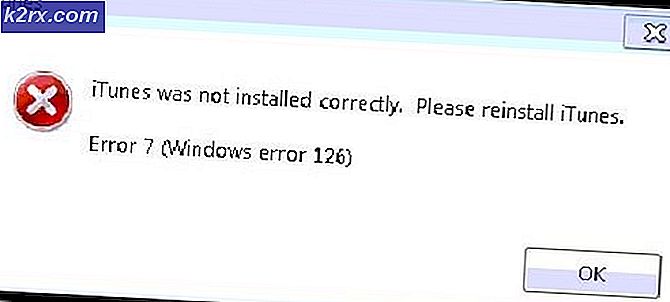Xóa mục nhập tự động điền khỏi Google Chrome
Google Chrome có một tính năng có thể tự động điền vào biểu mẫu với thông tin đã lưu. Thông tin có thể là URL, tên người dùng, địa chỉ, mật khẩu hoặc bất kỳ thông tin thanh toán nào. Khi người dùng nhập thông tin mới dưới dạng Google Chrome, đôi khi nó yêu cầu sự cho phép của người dùng nếu họ muốn lưu thông tin đó. Tuy nhiên, thông tin có thể không phù hợp với nhiều người dùng và một số người sẽ muốn xóa các mục nhập Tự động điền khỏi Google Chrome. Trong bài viết này, chúng tôi sẽ chỉ cho bạn cài đặt trong Google Chrome nơi bạn có thể xóa / xóa thông tin Tự động điền khỏi Google Chrome.
Xóa các mục nhập tự động điền cụ thể khỏi Google Chrome
Phương pháp này là để xóa các mục nhập Tự động điền cụ thể trong một công cụ tìm kiếm hoặc trang web cụ thể. Google hầu hết lưu các từ khóa và liên kết đã tìm kiếm trên Google để người dùng dễ dàng tìm thấy để truy cập lại. Cũng có một số trang web lưu mật khẩu và tên người dùng, sau đó đề xuất chúng cho người dùng khi cố gắng đăng nhập lại. Vì vậy, bạn có thể xóa một số mục nhập Tự động điền cụ thể và không phải tất cả các mục nhập Tự động điền bằng cách thực hiện theo các bước dưới đây:
- Mở Google Chrome trình duyệt và nhấp vào Tìm kiếm quán ba. Bây giờ, hãy thử nhập nội dung nào đó và kiểm tra các đề xuất Tự động điền hiển thị bên dưới.
- Di chuyển đến đó Tự động điền bằng cách sử dụng các phím mũi tên. Bây giờ nhấn Shift + Del với nhau để xóa mục nhập Tự động điền đó. Nếu không có phím Delete trên bàn phím, hãy thử Shift + Backspace chìa khóa.
Ghi chú: Nếu bạn đang sử dụng bàn phím máy tính xách tay, hãy thử Shift + Fn + Del (phím xóa lùi). - Bạn có thể thực hiện việc này trong hộp văn bản hiển thị mục nhập Tự động điền cho nó.
Xóa tất cả các Mục nhập Tự động điền khỏi Google Chrome
Google Chrome có một tính năng để xóa tất cả dữ liệu bộ nhớ cache từ trình duyệt. Bằng cách xóa dữ liệu bộ nhớ cache, nó sẽ xóa lịch sử và hầu hết thông tin đã lưu trong trình duyệt. Bạn cũng có thể chọn tùy chọn Tự động điền trong khi xóa dữ liệu bộ nhớ cache khỏi Google Chrome bằng cách làm theo các bước dưới đây:
- Mở Google Chrome và nhấp vào nút menu ở góc trên cùng bên phải. Lựa chọn Thêm công cụ và lựa chọn Xóa dữ liệu truy cập Lựa chọn.
- Bấm vào Nâng cao trong Xóa dữ liệu duyệt web. Bây giờ hãy chọn Phạm vi thời gian và sau đó kiểm tra Dữ liệu biểu mẫu tự động điền Lựa chọn.
- Bấm vào Xóa dữ liệu để xóa tất cả các mục nhập Tự động điền khỏi trình duyệt.
Xóa mật khẩu tự động điền khỏi Google Chrome
Hầu hết các trang web đều lưu mật khẩu cho người dùng để họ có thể đăng nhập lại dễ dàng mà không cần nhập mật khẩu. Đối với mật khẩu, Google Chrome chủ yếu hỏi sự cho phép của người dùng nếu họ muốn lưu mật khẩu của mình trong trình duyệt hay không. Bạn cũng có thể xem mật khẩu được lưu trong trình duyệt của mình. Làm theo các bước dưới đây để xóa mật khẩu đã lưu trong Google Chrome:
- Mở của bạn Trình duyệt Chrome trình duyệt và nhấp vào biểu tượng menu ở trên cùng bên phải. Chọn Cài đặt tùy chọn trên danh sách.
- Cuộn xuống Phần tự động điền và nhấp vào Mật khẩu Lựa chọn.
Ghi chú: Bạn cũng có thể xóa các khoản thanh toán đã lưu và thông tin địa chỉ mà Tự động điền. - Bấm vào Ba chấm trước mật khẩu cụ thể và chọn Tẩy Lựa chọn.
- Thao tác này sẽ xóa mật khẩu đã lưu và lần sau, mật khẩu sẽ không Tự động điền khi bạn cố gắng đăng nhập.